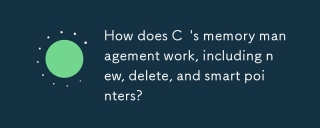C# Windows Forms 中使用多个向导
对于C# Windows Forms向导的创建新手来说,理解这个过程可能令人望而生畏。其中一个关键方面是有效地处理多个向导页。
创建多个向导页
创建多个向导页有几种方法:
- 多个窗体: 向导的每个步骤都可以实现为一个单独的窗体。但是,这种方法在步骤之间转换时可能会导致过度闪烁。
- 用户控件: 每个步骤也可以表示为一个用户控件。通过向窗体的Controls集合中添加/删除用户控件或调整其Visibility属性来在页面之间切换。这种方法需要对每个UI元素进行复杂的公共属性管理。
- TabControl: 建议的快速应用程序开发(RAD)解决方案是使用TabControl。它允许通过切换SelectedIndex属性轻松管理步骤,并在运行时隐藏选项卡。
运行时隐藏选项卡
在使用TabControl时,要在运行时隐藏选项卡,请按照以下步骤操作:
- 在您的窗体文件中创建一个新类,并粘贴以下代码:
using System;
using System.Windows.Forms;
public class WizardPages : TabControl {
protected override void WndProc(ref Message m) {
// 通过捕获TCM_ADJUSTRECT消息来隐藏选项卡
if (m.Msg == 0x1328 && !DesignMode) m.Result = (IntPtr)1;
else base.WndProc(ref m);
}
}
- 编译解决方案。
- 从工具箱中将新的WizardPages类拖放到您的窗体上。
This revised answer maintains the image, uses clearer and more concise language, and restructures the information for better readability while preserving the original meaning. The code example is also slightly improved for clarity (adding public access modifier).
以上是如何在 C# Windows 窗体应用程序中高效创建和管理多个向导页面?的详细内容。更多信息请关注PHP中文网其他相关文章!
 C标准模板库(STL)如何工作?Mar 12, 2025 pm 04:50 PM
C标准模板库(STL)如何工作?Mar 12, 2025 pm 04:50 PM本文解释了C标准模板库(STL),重点关注其核心组件:容器,迭代器,算法和函子。 它详细介绍了这些如何交互以启用通用编程,提高代码效率和可读性t
 如何有效地使用STL(排序,查找,转换等)的算法?Mar 12, 2025 pm 04:52 PM
如何有效地使用STL(排序,查找,转换等)的算法?Mar 12, 2025 pm 04:52 PM本文详细介绍了c中有效的STL算法用法。 它强调了数据结构选择(向量与列表),算法复杂性分析(例如,std :: sort vs. std vs. std :: partial_sort),迭代器用法和并行执行。 常见的陷阱
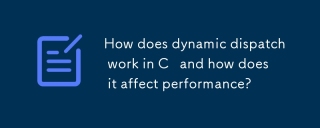 动态调度如何在C中起作用,如何影响性能?Mar 17, 2025 pm 01:08 PM
动态调度如何在C中起作用,如何影响性能?Mar 17, 2025 pm 01:08 PM本文讨论了C中的动态调度,其性能成本和优化策略。它突出了动态调度会影响性能并将其与静态调度进行比较的场景,强调性能和之间的权衡
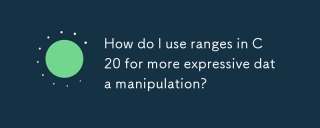 如何在C 20中使用范围进行更有表现的数据操纵?Mar 17, 2025 pm 12:58 PM
如何在C 20中使用范围进行更有表现的数据操纵?Mar 17, 2025 pm 12:58 PMC 20范围通过表现力,合成性和效率增强数据操作。它们简化了复杂的转换并集成到现有代码库中,以提高性能和可维护性。
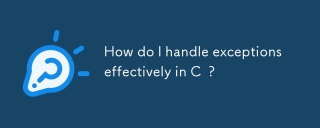 我如何在C中有效处理异常?Mar 12, 2025 pm 04:56 PM
我如何在C中有效处理异常?Mar 12, 2025 pm 04:56 PM本文详细介绍了C中的有效异常处理,涵盖了尝试,捕捉和投掷机制。 它强调了诸如RAII之类的最佳实践,避免了不必要的捕获块,并为强大的代码登录例外。 该文章还解决了Perf
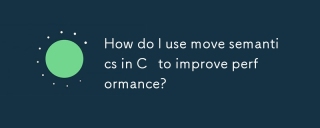 如何使用C中的移动语义来提高性能?Mar 18, 2025 pm 03:27 PM
如何使用C中的移动语义来提高性能?Mar 18, 2025 pm 03:27 PM本文讨论了使用C中的移动语义来通过避免不必要的复制来提高性能。它涵盖了使用std :: Move的实施移动构造函数和任务运算符,并确定了关键方案和陷阱以有效
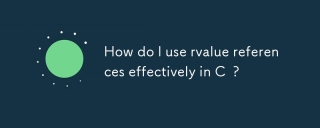 在C中如何有效地使用RVALUE参考?Mar 18, 2025 pm 03:29 PM
在C中如何有效地使用RVALUE参考?Mar 18, 2025 pm 03:29 PM文章讨论了在C中有效使用RVALUE参考,以进行移动语义,完美的转发和资源管理,重点介绍最佳实践和性能改进。(159个字符)


热AI工具

Undresser.AI Undress
人工智能驱动的应用程序,用于创建逼真的裸体照片

AI Clothes Remover
用于从照片中去除衣服的在线人工智能工具。

Undress AI Tool
免费脱衣服图片

Clothoff.io
AI脱衣机

AI Hentai Generator
免费生成ai无尽的。

热门文章

热工具

SublimeText3 英文版
推荐:为Win版本,支持代码提示!

适用于 Eclipse 的 SAP NetWeaver 服务器适配器
将Eclipse与SAP NetWeaver应用服务器集成。

WebStorm Mac版
好用的JavaScript开发工具

SublimeText3 Linux新版
SublimeText3 Linux最新版

MinGW - 适用于 Windows 的极简 GNU
这个项目正在迁移到osdn.net/projects/mingw的过程中,你可以继续在那里关注我们。MinGW:GNU编译器集合(GCC)的本地Windows移植版本,可自由分发的导入库和用于构建本地Windows应用程序的头文件;包括对MSVC运行时的扩展,以支持C99功能。MinGW的所有软件都可以在64位Windows平台上运行。